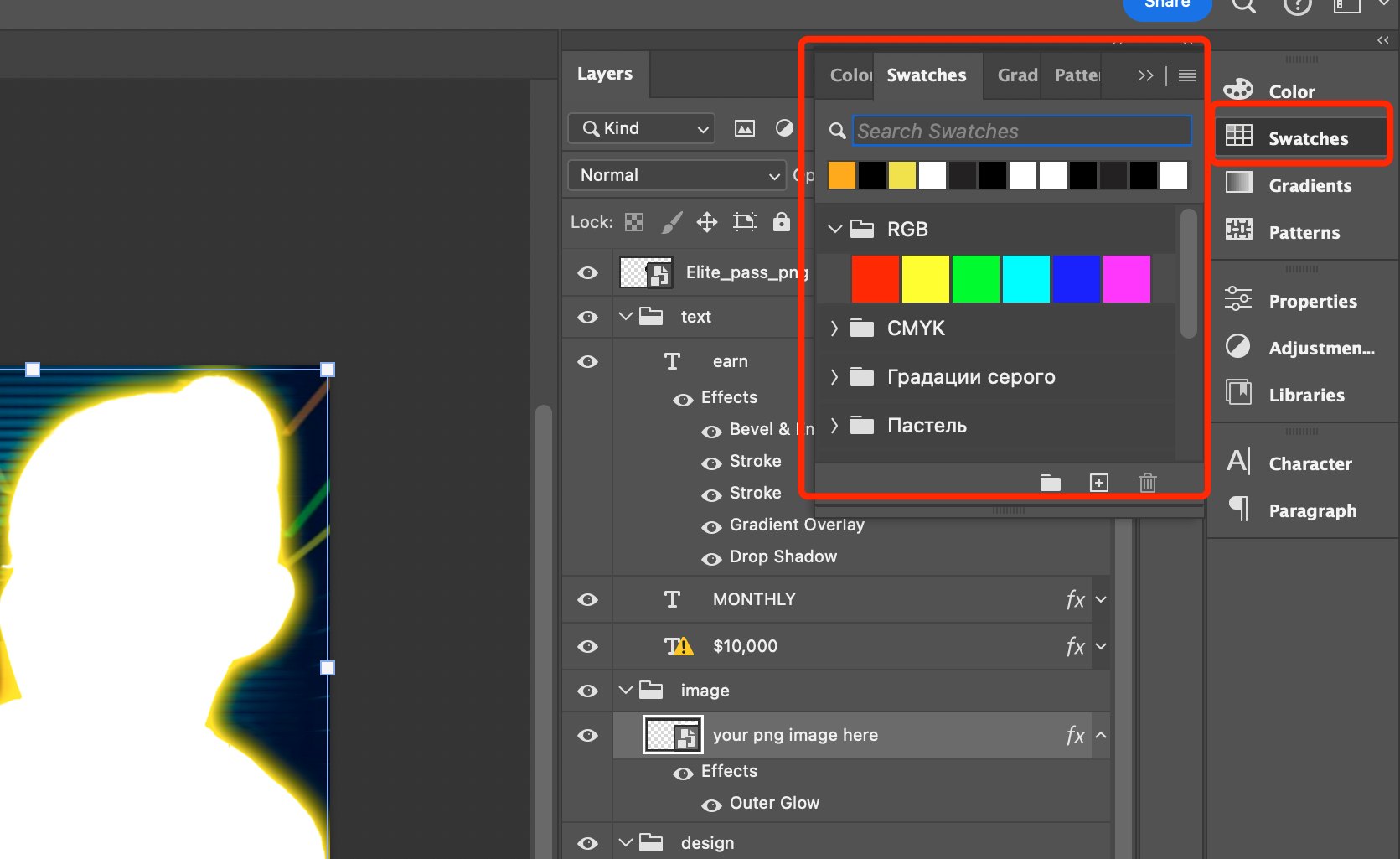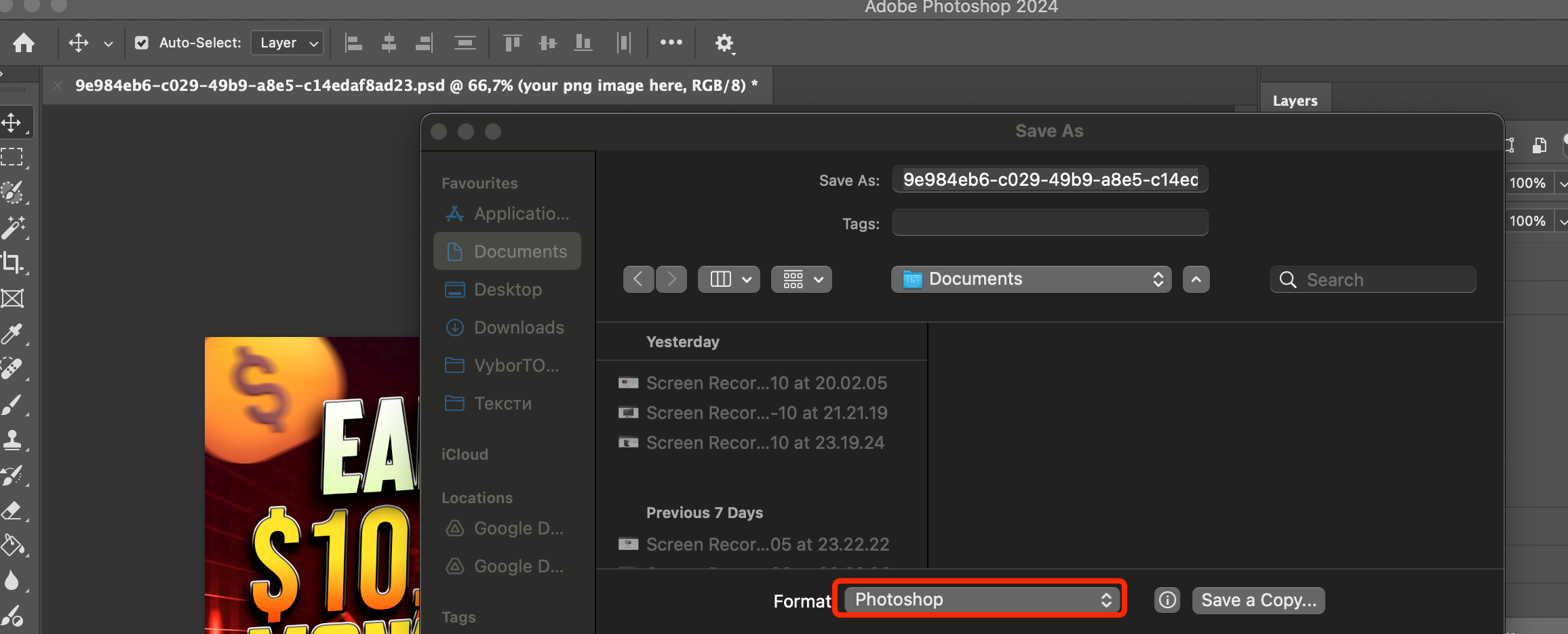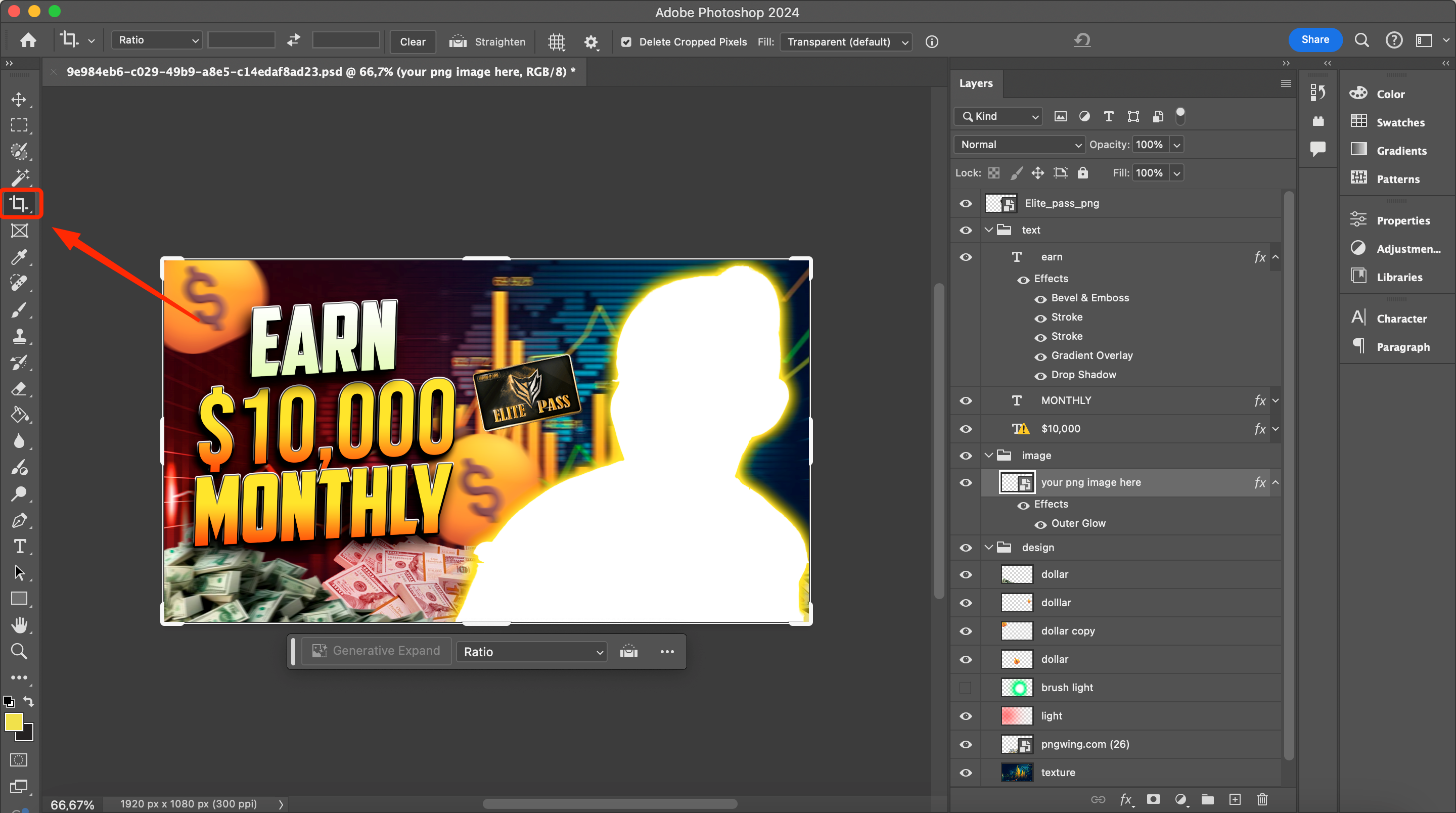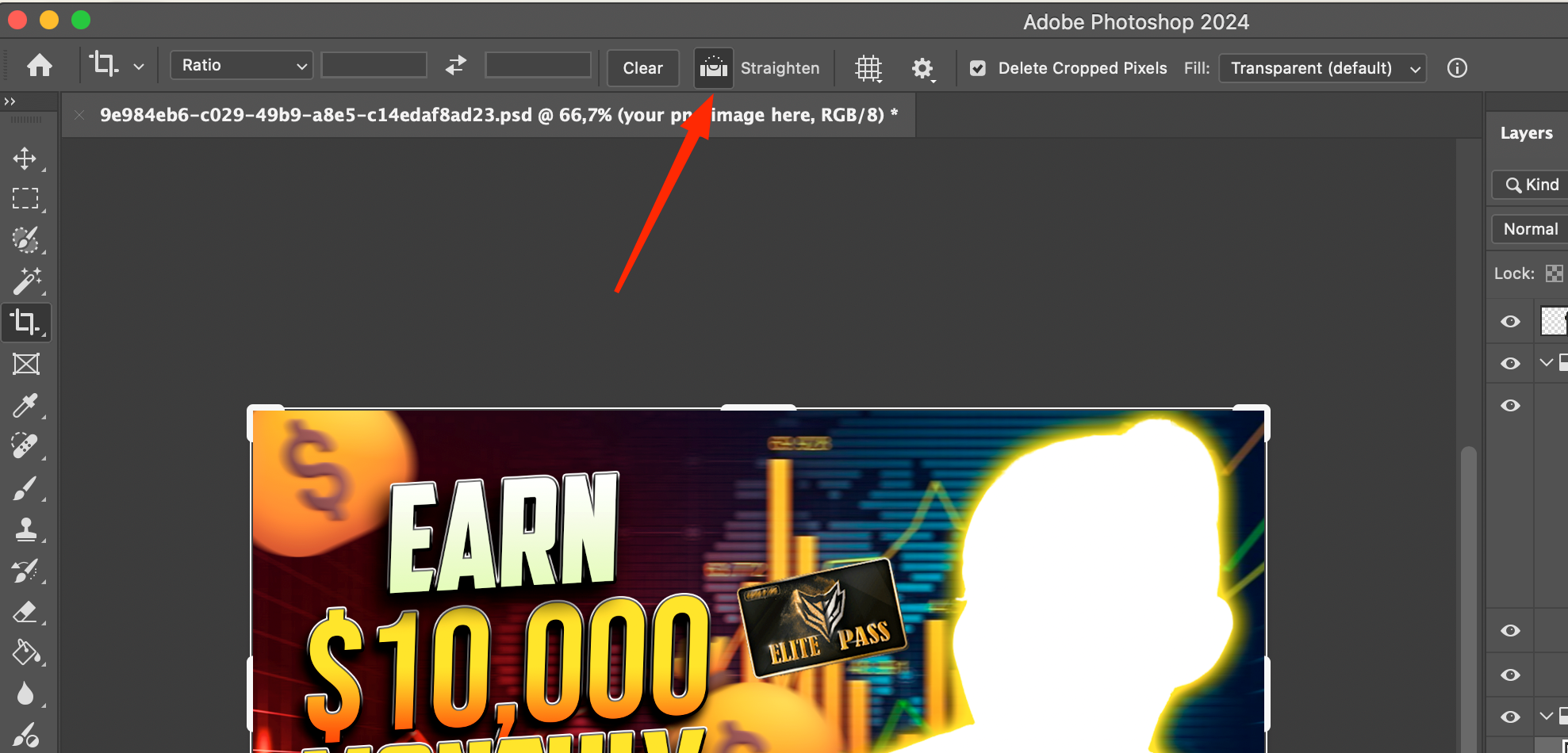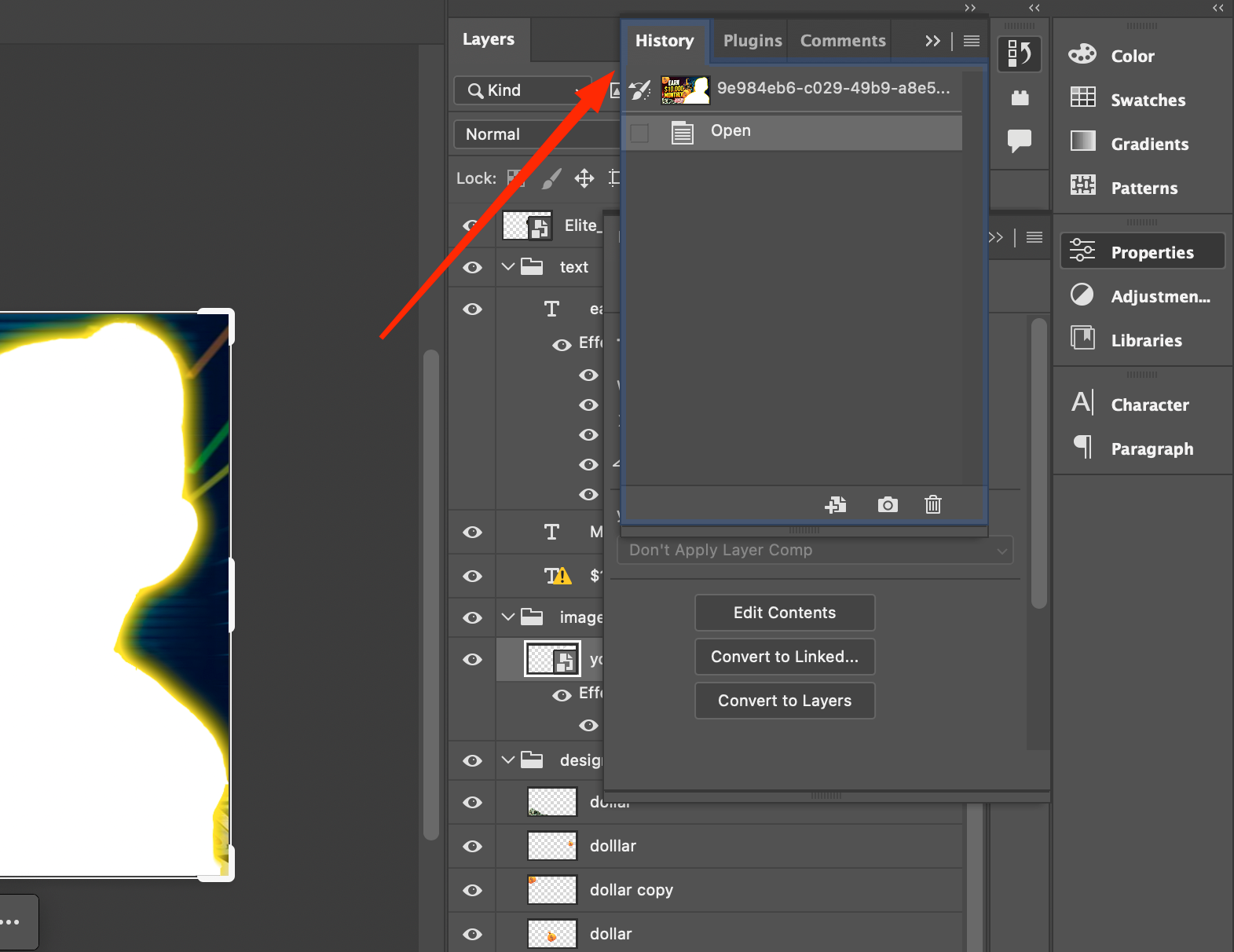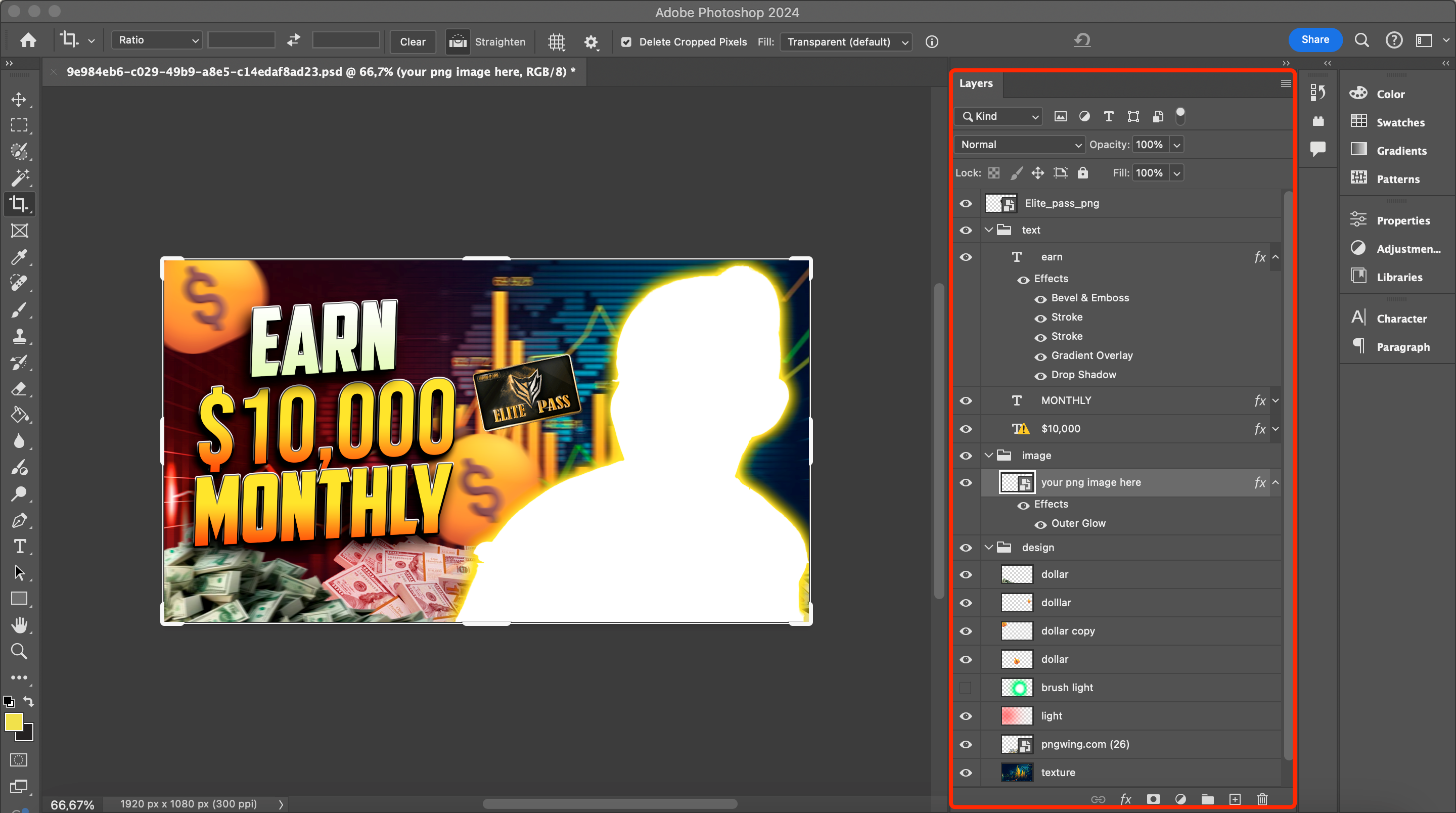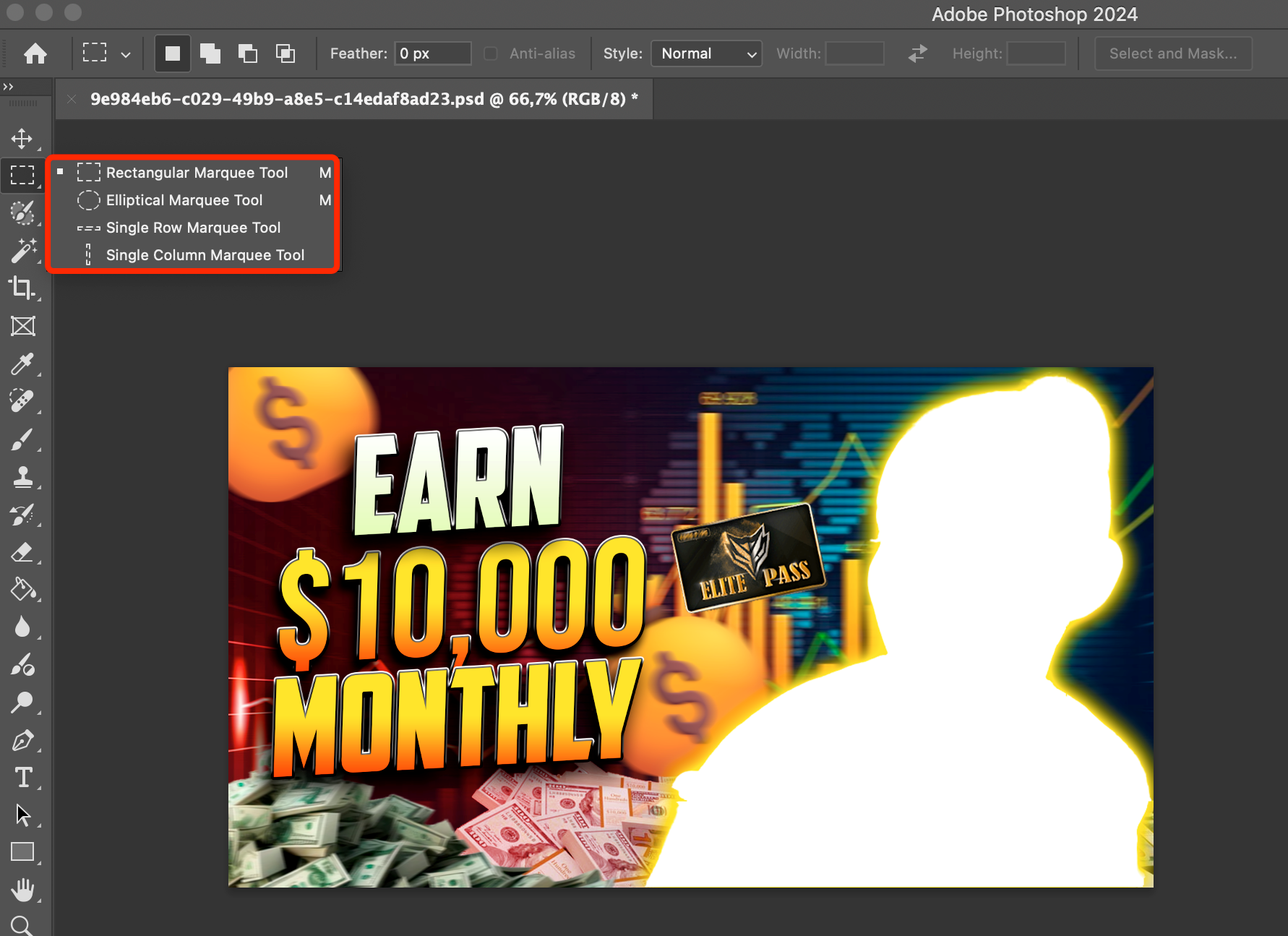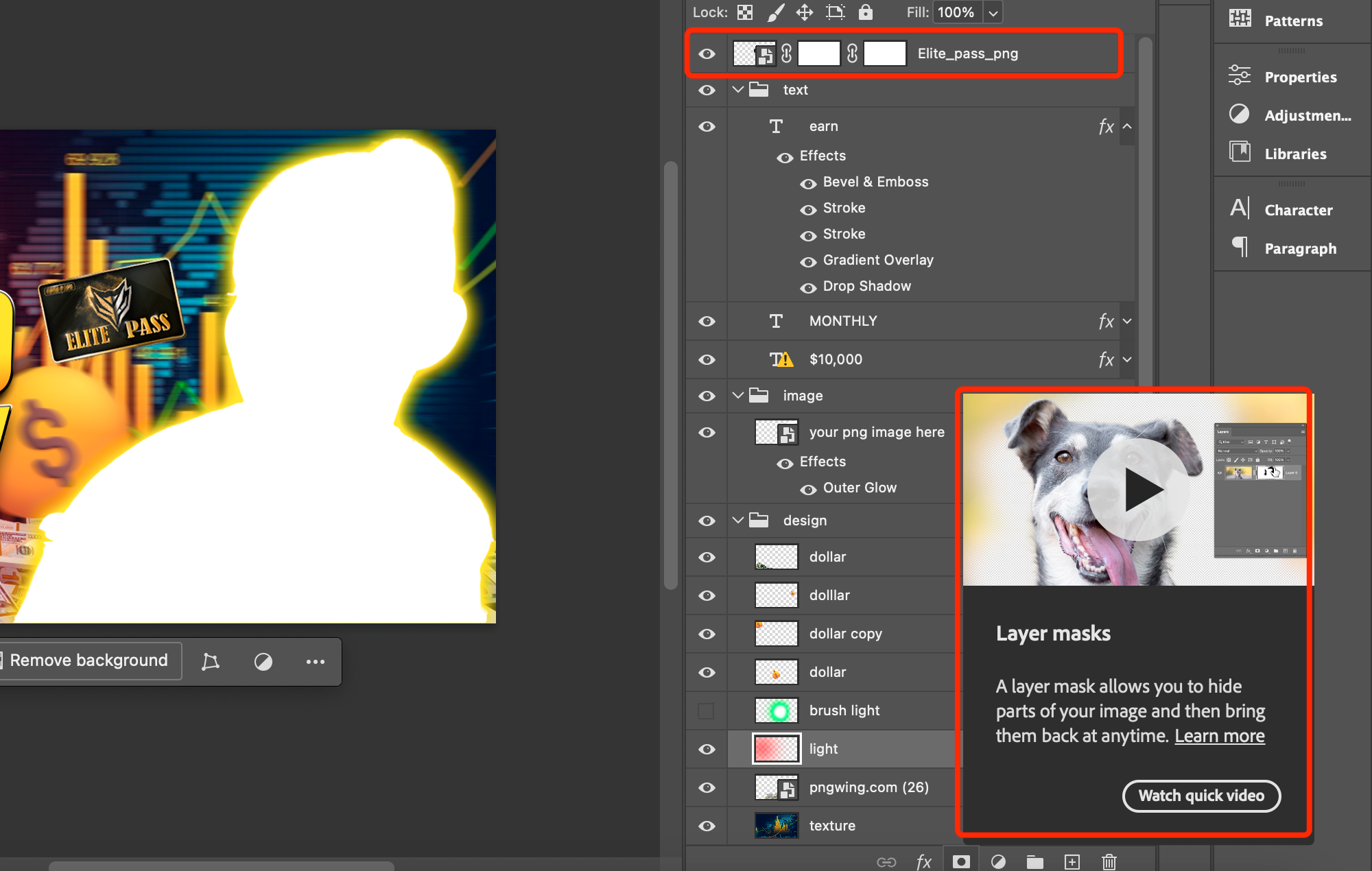Mnohým začátečníkům připadá Adobe Photoshop jako hustý les, protože jeho rozhraní se může zdát příliš složité: obrovské množství funkcí a nástrojů, spousta klávesových zkratek a kombinací, různé ikony atd. Abyste se však v grafickém editoru cítili svobodně, stačí se naučit základní aspekty a zvládnout několik hlavních nástrojů. Dnes si povíme o nejdůležitějších funkcích programu.
# 1 paleta
Ve většině případů používají fotografové a grafici obrovskou nabídku aplikace Adobe Photoshop 25%, protože hlavní nástroje jsou rychle dostupné. Zkušení uživatelé ji otevírají jen občas a spokojí se s jedinou paletou v pravé navigační nabídce. Různé příkazy z nabídky se snadno vyvolávají pomocí klávesových zkratek.
V paletě jsou k dispozici hlavní barvy, barvy textu a pozadí a další funkce pro získání parametrů, příkazů a pokročilých nástrojů. Pro pohodlné používání editoru postačí 5-7 palet.
Patří mezi ně:
- Nástroje - nejdůležitější pracovní nástroje.
- Možnost - ruční nastavení pro úpravy.
Po práci s pracovním prostředím můžete umístění palet přizpůsobit svým preferencím. Ikona se nachází v pravém horním rohu.
Pro optimalizaci rozhraní na obrazovce byste se také měli naučit pracovat s klávesovou zkratkou "F", která vám umožní otevřít zpracovávaný obrázek. Pokud na ni znovu klepnete, zobrazí se celoobrazovkový režim a nabídky a palety zmizí. Pokud znovu kliknete na tlačítko F, ocitnete se v původním systémovém režimu.
Přečtěte si také: Jak zesvětlit fotografii ve Photoshopu
#2 Formát PSD
Standardní aplikace Adobe Photoshop formát je PSD. Najdete ji v okně pro ukládání kliknutím na "Soubor" a "Uložit jako". Soubor pak uloží všechny vrstvy a zdrojová data pro pozdější úpravy. Formáty JPEG nebo PNG takovou funkci neposkytují.
Proto zkušení uživatelé předem uloží obrázek v PSD, jakmile jej dostanou do rukou. V tomto případě je bez ohledu na zdrojový formát lepší vytvořit kopii v PSD.
#3 Plodiny
Tento nástroj slouží nejen k oříznutí obrázku, ale také k jeho otočení do požadovaného úhlu. K dispozici je také možnost Narovnat. V ní je k dispozici vodováha, která umožňuje vyrovnat vodorovnou linii a opravit ji. Tato metoda umožňuje bez větších problémů vyrovnat horizont na snímcích krajiny.
Všimněte si umístění zaškrtávacího políčka Odstranit oříznuté pixely. To je zodpovědné za odstranění oříznutých úrovní. Pokud je políčko aktivováno, zmizí vše mimo rámeček. V zásadě lze zaškrtávací políčko zrušit, abyste měli možnost oříznutí zopakovat, pokud něco neproběhne podle plánu.
#4 Paleta historie
Další užitečná paleta se nazývá Historie. Je určena k důslednému uložení stavu obrázku před tahy, vrstvou úprav nebo jinou operací. Pomocí tohoto nástroje se můžete vrátit k předchozímu kroku zpracování, aniž byste museli provádět několikanásobné zrušení pomocí klávesových zkratek.
Tento nástroj má však jednu nevýhodu: nelze jej použít k nelineárnímu vracení operací zpět. Jedná se o způsob elementárních undo operací. Paletu můžete používat pouze do doby, než soubor zavřete.
#5 Vrstvy
Základem všech akcí v aplikaci Adobe Photoshop jsou vrstvy. Jsou potřebné ke kombinování různých obrázků a k získání speciálních efektů, přidat vektorové tvary, textu a provádět další operace. Lze je přirovnat ke stohu průhledných listů papíru na stole. Vrstvy lze snadno přesouvat a měnit tak parametr obrazu a neprůhlednosti.
Známe dvě kategorie vrstev: vrstvy úprav a rastrové vrstvy.
- Vrstvy úprav jsou prototypem "světelného filtru", který se umisťuje na obrázek. Tento nástroj umožňuje přizpůsobit světelné efekty, záři, stín, tah a další.
2. Rastrové vrstvy obsahují pixely ve formátu mřížky.
Okno Vrstvy můžete aktivovat prostřednictvím nabídky Windows, pokud není ve výchozím nastavení v pracovním prostoru aplikace Adobe Photoshop přítomno.
Výběr #6
Chcete-li si osvojit funkci "Výběr", musíte provést zkušební operace s původní vrstvou. Často se nástroj používá ke zvětšení nebo zmenšení části obrázku. S jeho pomocí lze objekt snadno odebrat, přidat nebo přesunout. Také "Výběr" se používá při retušování, pokud je třeba zhruba omezit oblast korekčního nástroje.
Objekty jsou izolovány pomocí různých nástrojů. Mezi nejzákladnější patří "elipsa" a "obdélník". Pokud potřebujete vybrat složitý tvar, je lepší použít "laso". Použijete-li příkaz "Nástroj pro výběr objektu", program sám definuje objekt. Tato možnost je nezbytná pro začátečníky: pokud nemají se samovýběrem žádné zkušenosti.
Izolovaný prvek můžete také zkopírovat a přenést do nové vrstvy. Tento úkol vám usnadní příkaz Cmd + J.
#7 Masky vrstev
Vrstva a výběr tvoří masku vrstvy, přesněji řečeno "konečný tvar". Jedná se o jakousi šablonu aplikovanou na určitou část obrázku.
Například jste si přiblížili oči modelky. A abyste je přiřadili k tón pleti, je nepravděpodobné, že by to bylo vhodné dělat pomocí gumy nebo štětce. Stačí jeden špatný pohyb a objeví se prázdná oblast. Pro takové úkoly byla vytvořena maska vrstvy. Interaguje s bitmapovou vrstvou a mění ji na zázračnou masku. Díky tomu je možné správně vymazat potřebné fragmenty, aniž by došlo k poškození obrázku. Spolu s vrstvou úprav maska oslabuje její účinek.
Hlavní výhoda masky před výběrem - vždy ji můžete překreslit a vylepšit. Maska pixely neodstraňuje, ale pouze je "skrývá". Umožňuje také měnit oblast korekce při zpracování vrstvy úprav.
Jak vidíte, výše uvedené nástroje umožňují provádět většinu běžných operací v aplikaci Adobe Photoshop bez jakýchkoli obtíží.